Win10系统幻灯锁屏界面时间怎么设置?教你设置Win10幻灯锁屏界面时间的方法
Win10系统内置有“幻灯片锁屏”功能,我们可以通过设置让锁屏以幻灯片的形式播放图库中的照片。正常情况下,win10幻灯片播放的时间有30分钟、1小时或不要关闭等选项,都可以自定义设置的。如果想设置成1分钟或30秒,可以进入注册表来自定义幻灯锁屏界面的持续时间了,感兴趣的不妨阅读下文。

1、首先,将Win10的锁屏设置为幻灯片放映:打开设置,来到个性化-锁屏界面,将“背景”下拉菜单中的项选为“幻灯片放映”,在“为幻灯片放映选择相册”下方,选择你存放锁屏壁纸的文件夹。
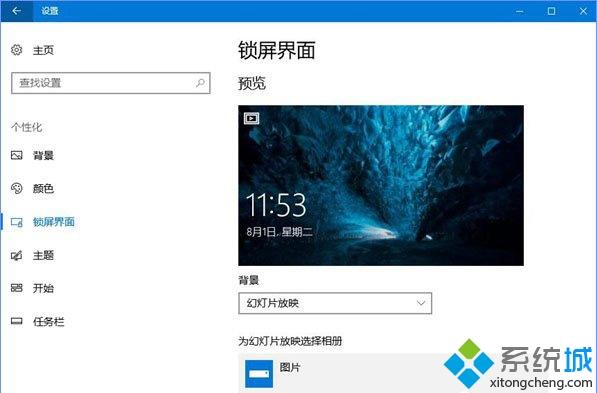
2、在微软小娜中搜索并打开regedit。

3、定位到以下位置:
【HKEY_CURRENT_USER\Software\Microsoft\Windows\CurrentVersion\Lock Screen】
将鼠标光标放在左侧树状列表的Lock Screen项上,单击右键,选择新建-DWORD(32位)值,并将该值命名为:slideshowduration;
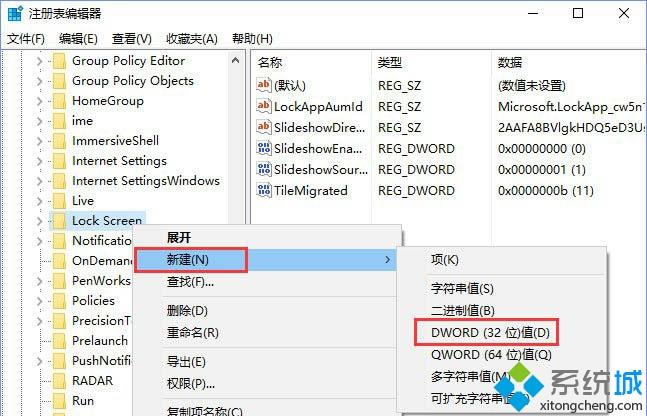
4、双击我们刚刚新建的DWORD(32位)值,将数值基数设置为10进制,再将数值数据设置为你的期望时间,单位是毫秒。比如小编要将幻灯锁屏界面的持续时间设置为1分钟,则这个数据应该为60000(1分钟=60000毫秒)。
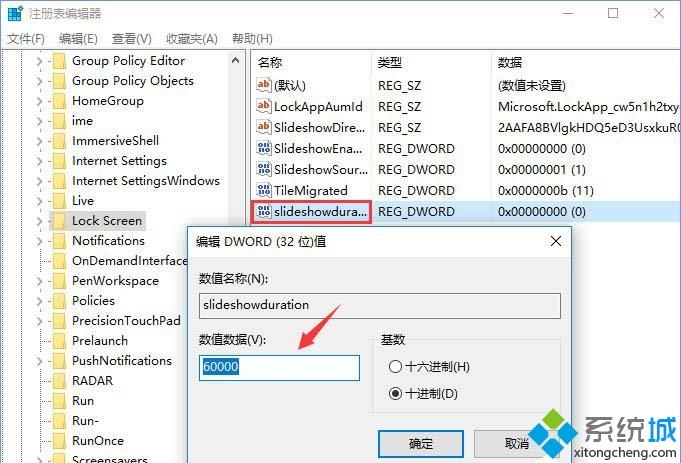
5、修改完成后,关闭注册表编辑器,在开始菜单中点击你的头像,再点击锁定,现在,当锁屏幻灯放映一分钟之后,屏幕就会自动关闭了。

以上关于Win10系统设置幻灯锁屏界面持续时间的方法,操作很简单,大家在设置注册表时要小心,避免修改重要的选项,有同样的需求们可以参考以上操作。
我告诉你msdn版权声明:以上内容作者已申请原创保护,未经允许不得转载,侵权必究!授权事宜、对本内容有异议或投诉,敬请联系网站管理员,我们将尽快回复您,谢谢合作!










